【FAQ】jdk安装和java环境配置(基于Windows操作系统)
一、JDK介绍
JDK,全称Java SE Development kit(JDK),即java标准版开发包,是Oracle提供的一套用于开发java应用程序的开发包,它提供编译,运行java程序所需要的各种工具和资源,包括java编译器,java运行时环境,以及常用的java类库等。
还有一个JRE,它和JDK什么区别呢?
JRE,全称Java Runtime Environment即Java运行环境。它是Java语言程序运行所需的软件环境。
JDK中包含了JRE。
拓展了解Java的JDK版本参见博客:https://blog.csdn.net/MinggeQingchun/article/details/120578602
简而言之:我们口中说的 Java8、JDK8、JDK1.8 其实都是同一个东西。
java官网链接:https://dev.java/
二、JDK安装
以 JDK 8u261 为例进行安装。
官方下载地址:
https://www.oracle.com/java/technologies/javase/javase8u211-later-archive-downloads.html
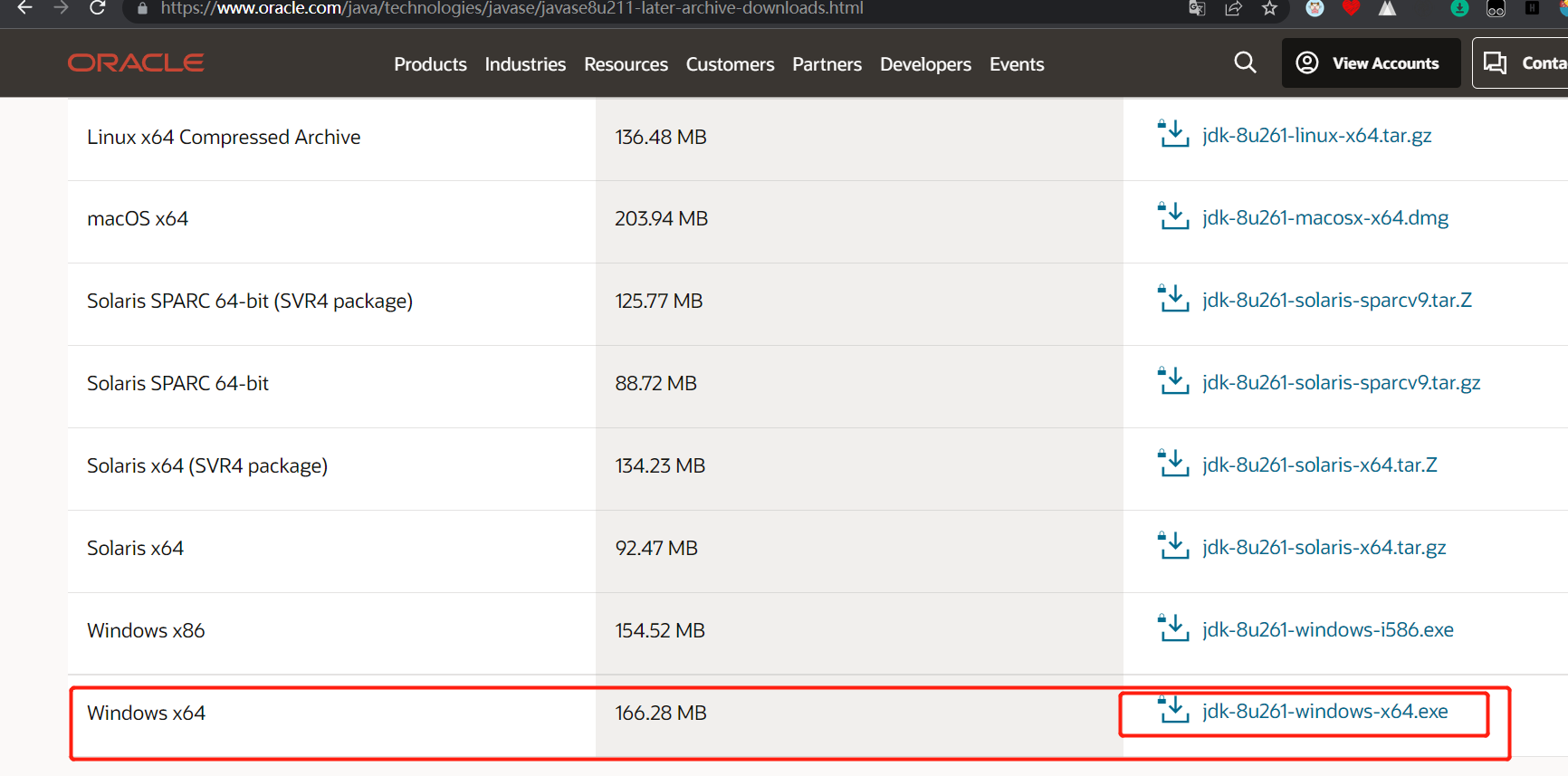
官网下载需要注册oracle账户。
下载完成后,得到一个.exe可执行文件,点击安装即可(需要知道默认的安装路径以备环境配置使用)。
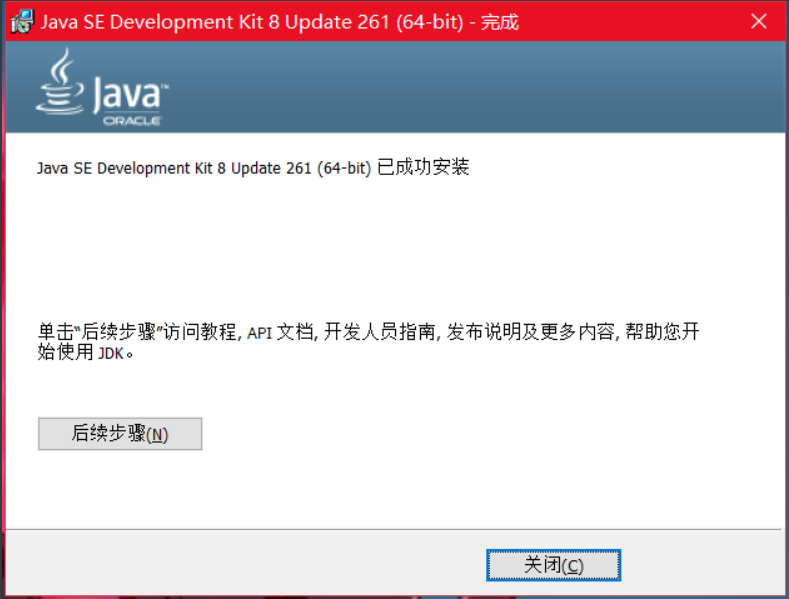
三、Java环境变量配置
使用快捷键“Ctrl+e”,鼠标右键点击“我的电脑” 选择“属性”,点击高级系统设置,点击环境变量:
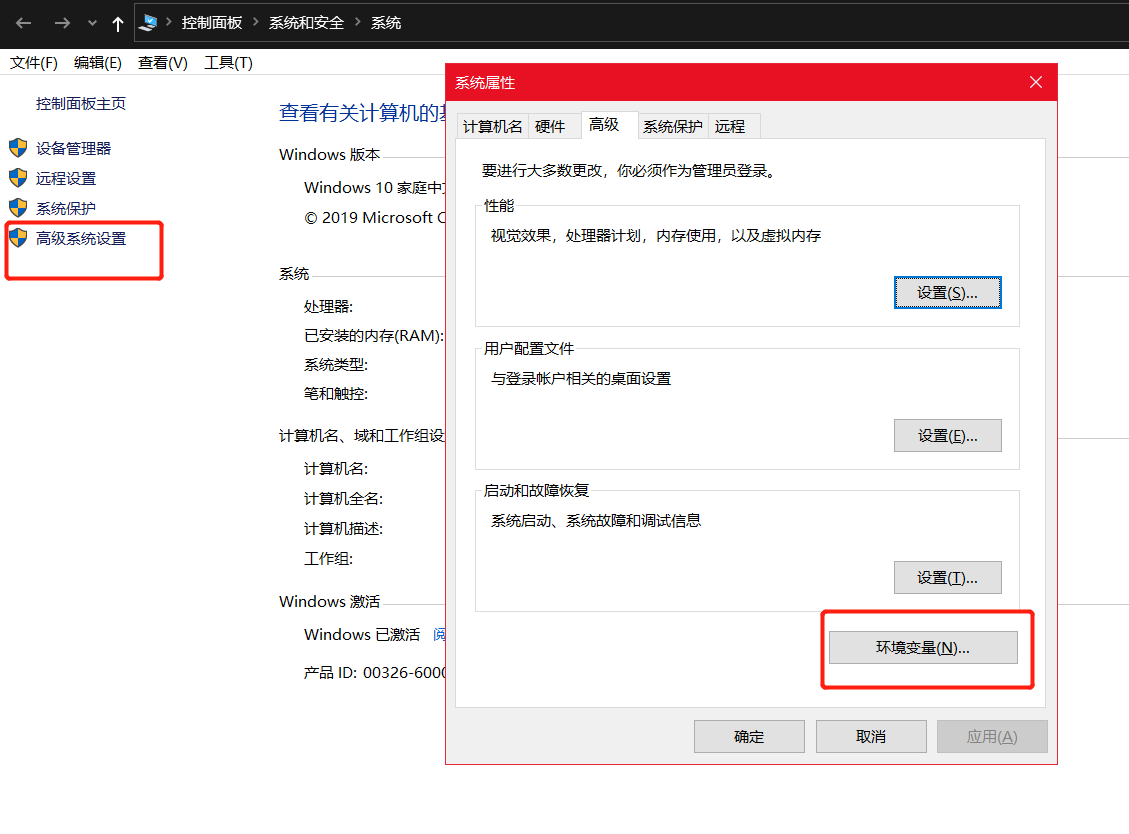
1.配置JAVA_HOME
新建JAVA_HOME
变量名 JAVA_HOME
变量值 C:\Program Files\Java\jdk1.8.0_261 你的jdk安装地址
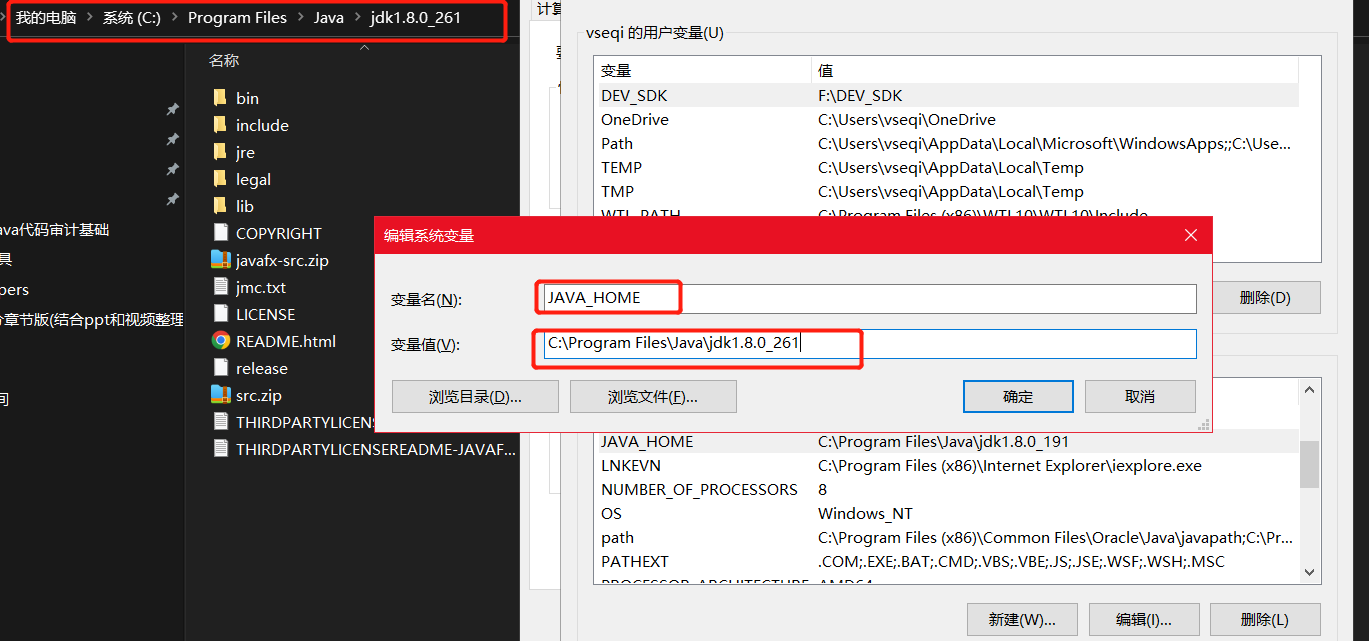
2.配置PATH
变量名 Path(如果已有Path变量,直接添加变量值即可)
变量值 %JAVA_HOME%\bin;
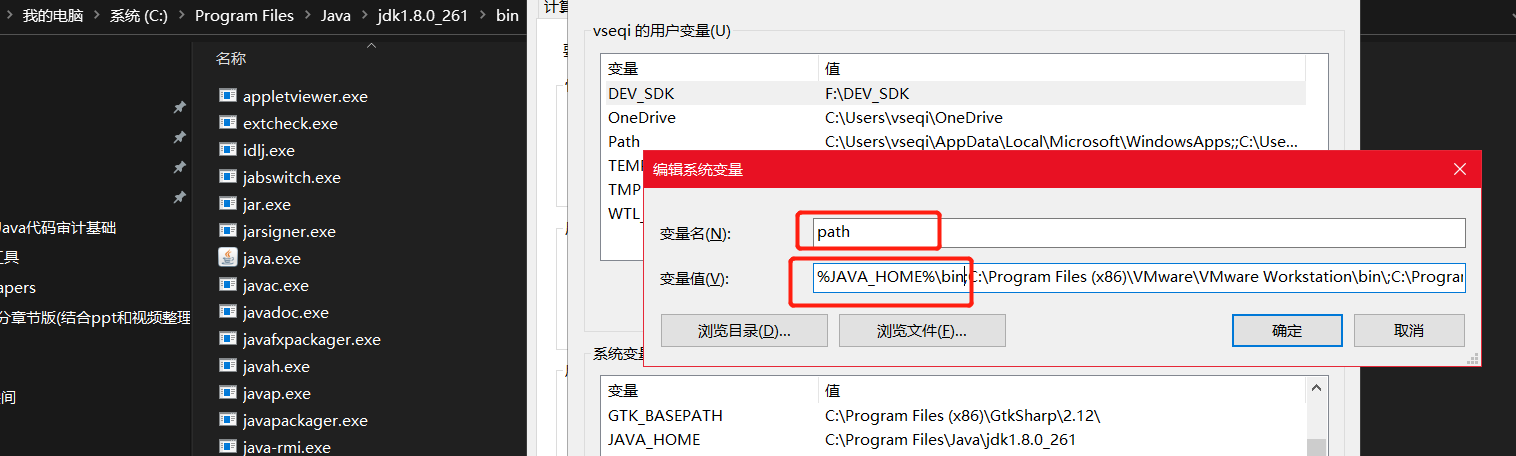
3.配置CLASSPATH
新建CALSSPATH(如果已有classpath变量,直接添加变量值即可)
变量名 CLASSPATH
变量值 .;%JAVA_HOME%\lib;%JAVA_HOME%\lib\dt.jar;%JAVA_HOME%\lib\tools.jar
(注意以上的".;"字符串,因为WINDOWS默认的搜索顺序是按照先搜索当前目录,再搜索系统目录,接着再搜索PATH环境变量设定的,所以上面的"."字符是用来代表当前目录的。)
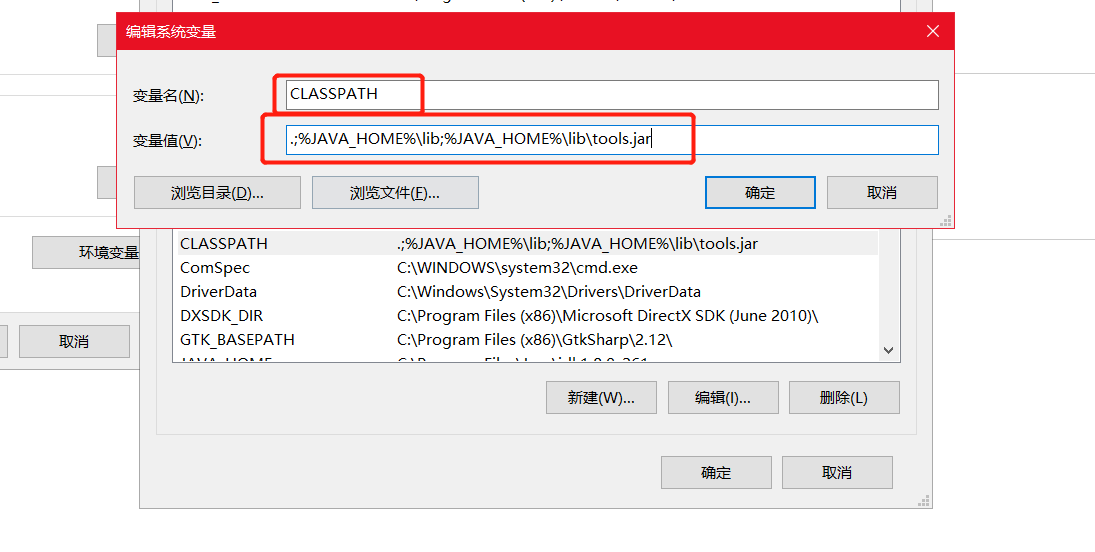
四、验证安装结果
使用win+R快捷键,输入cmd 调出命令行界面,输入命令 java -version,查看结果:
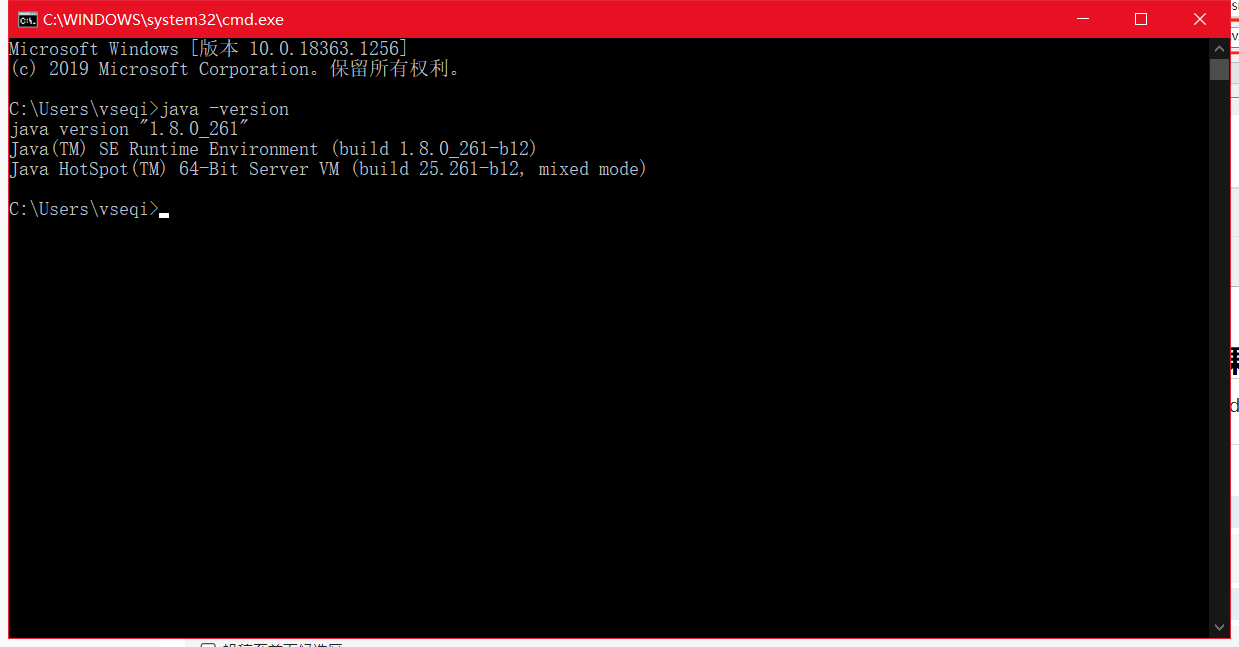
显示java版本,则代表java环境已经配置成功。

 介绍如何在Windows操作系统中进行jdk安装和java环境配置,相关版本为Java8。
介绍如何在Windows操作系统中进行jdk安装和java环境配置,相关版本为Java8。


【推荐】国内首个AI IDE,深度理解中文开发场景,立即下载体验Trae
【推荐】编程新体验,更懂你的AI,立即体验豆包MarsCode编程助手
【推荐】抖音旗下AI助手豆包,你的智能百科全书,全免费不限次数
【推荐】轻量又高性能的 SSH 工具 IShell:AI 加持,快人一步
· TypeScript + Deepseek 打造卜卦网站:技术与玄学的结合
· 阿里巴巴 QwQ-32B真的超越了 DeepSeek R-1吗?
· 【译】Visual Studio 中新的强大生产力特性
· 10年+ .NET Coder 心语 ── 封装的思维:从隐藏、稳定开始理解其本质意义
· 【设计模式】告别冗长if-else语句:使用策略模式优化代码结构